Windows10系统下怎样将磁盘图标设置成彩色
为了让自己的电脑变得更加个性化,很多Win10系统用户都希望能把此电脑中的磁盘图标改成彩色。那么,这该如何操作呢?下面,小编就给大家介绍在Win10系统下将磁盘图标修改成彩色的具体方法。以下为效果图,当然你不喜欢砖石的话还可以改成别的外观。
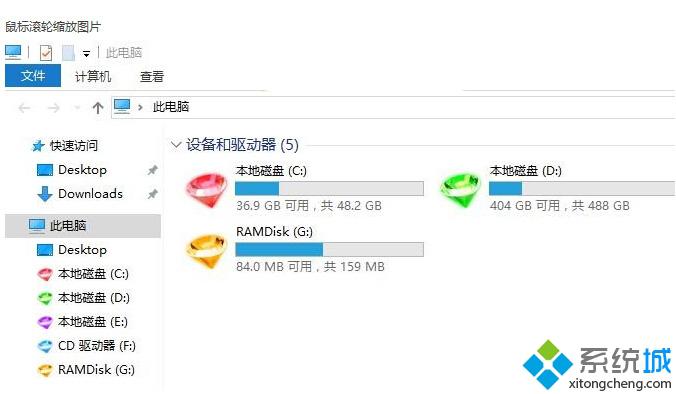
具体方法:
1、下载小编准备的工具包(点我下载);
2、将diskicon文件夹复制到C:\Windows下;
3、运行diskicon文件中的“更改磁盘图标.reg”文件(如需要管理员权限请允许);
4、在我的电脑/计算机/此电脑中按F5刷新即可显示新的图标;
P.S.2 如果需要恢复系统默认图标,请执行“恢复磁盘图标.reg”文件(如需要管理员权限请允许)。
P.S.3 恢复系统原始图标的另外一个方法是将注册表中HKEY_LOCAL_MACHINE\SOFTWARE\Microsoft\Windows\CurrentVersion\Explorer下的DriveIcons键值删除。
通过上述步骤操作,我们就能在Windows10系统下将磁盘图标成功设置成彩色了。大家还可以收集更多的漂亮图标,直接进行替换。关注Windows10,锁定系统城(https://www.xitongcheng.com/)
相关教程:电脑磁盘不让改卷标xp显示器怎么色彩校正windows10系统图标我告诉你msdn版权声明:以上内容作者已申请原创保护,未经允许不得转载,侵权必究!授权事宜、对本内容有异议或投诉,敬请联系网站管理员,我们将尽快回复您,谢谢合作!










